5 Cara Download Video Youtube di Android, Laptop atau PC Tanpa Aplikasi
Tutorial kali ini akan membahas mengenai cara download video di
youtube dengan cepat, baik untuk Android maupun laptop / komputer anda,
bahkan cara pertama tanpa bantuan aplikasi.
Seperti yang kita tahu bahwa Youtube merupakan situs berbagi video yang saat ini kian meroket kepopulerannya. Dengan adanya Youtube ini, kita bisa menonton, mengunggah bahkan mendownload berbagai macam video yang ada disana.
Banyak orang yang ingin mendownload video yang mereka tonton di Youtube. Tetapi, sebagian dari mereka masih belum bisa bagaimana cara mendownload video di Youtube.
Seperti yang kita tahu bahwa Youtube merupakan situs berbagi video yang saat ini kian meroket kepopulerannya. Dengan adanya Youtube ini, kita bisa menonton, mengunggah bahkan mendownload berbagai macam video yang ada disana.
Banyak orang yang ingin mendownload video yang mereka tonton di Youtube. Tetapi, sebagian dari mereka masih belum bisa bagaimana cara mendownload video di Youtube.
Daftar Isi
Cara Download Video di Youtube Tanpa Aplikasi
Saya akan membagi 2 pembahasan utama, yakni mengenai cara download video youtube di HP (pembahasan pertama) dan cara download video di youtube lewat laptop / komputer (pembahasan kedua). Klik link dibawah ini untuk langsung menuju ke pembahasannya:A. Download Video Youtube di HP
1. Tambahkan SS pada URL
Cara yang pertama ini sangat digemari oleh banyak pengguna Android karena sangat mudah, kita cukup menambahkan SS pada url video youtube yang ingin kita download.Berikut langkah-langkah cara download video youtube di android tanpa aplikasi dengan menambahkan ss:
- Buka browser (gunakan browser Google Chrome saja) dan kunjungi situs Youtube.com. Buka video youtube yang anda inginkan kemudian klik link videonya seperti yang dikotaki warna merah.
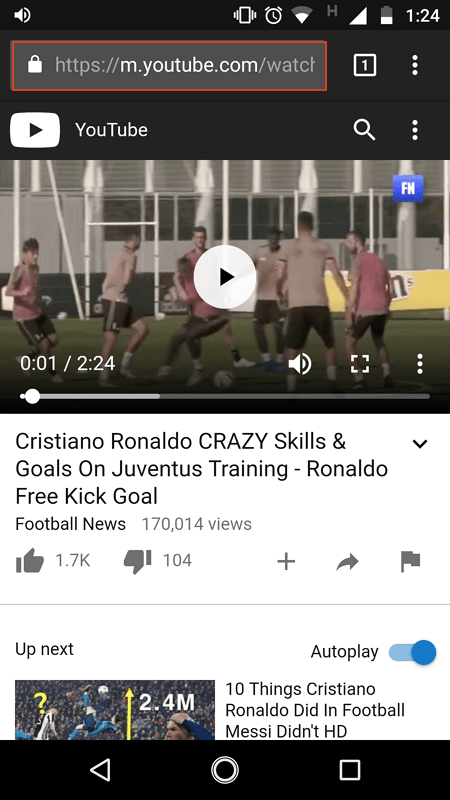
- Setelah itu, tambahkan ss pada link videonya, misal dari m.youtube.com/watch?….. menjadi m.ssyoutube.com/watch?…. kemudian klik tombol Enter (tanda panah pada keyboard). Pastikan anda menambahkannya dengan benar ya, nanti kalau salah error.
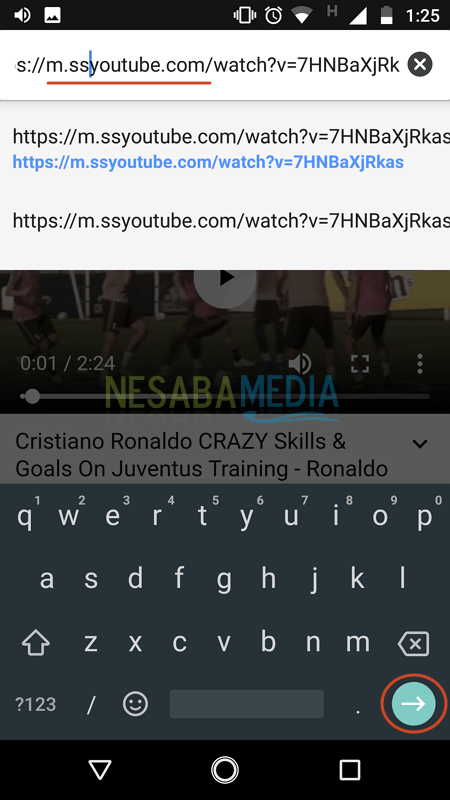
- Tunggu beberapa detik, anda akan diarahkan ke halaman download. Klik tombol Download untuk mendownload videonya.
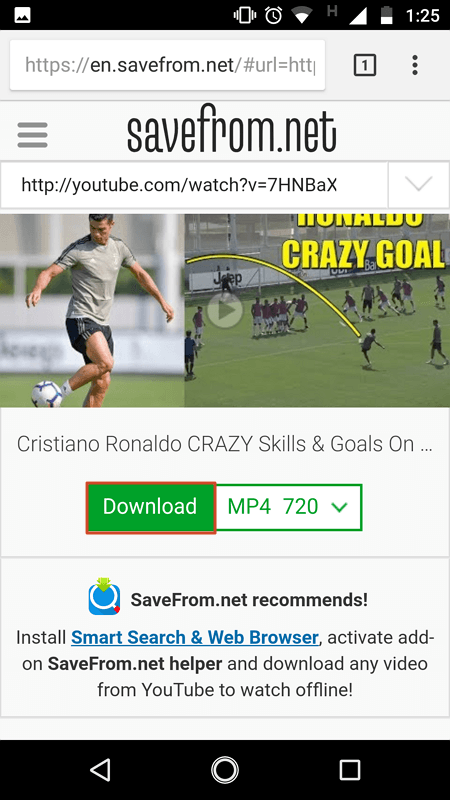
- Jika anda ingin mendownload dengan resolusi yang berbeda, klik tombol panah bawah ▽ dan pilih resolusi yang anda inginkan. Kemudian klik tombol Download untuk mendownload videonya.

- Tunggu hingga proses downloading selesai.
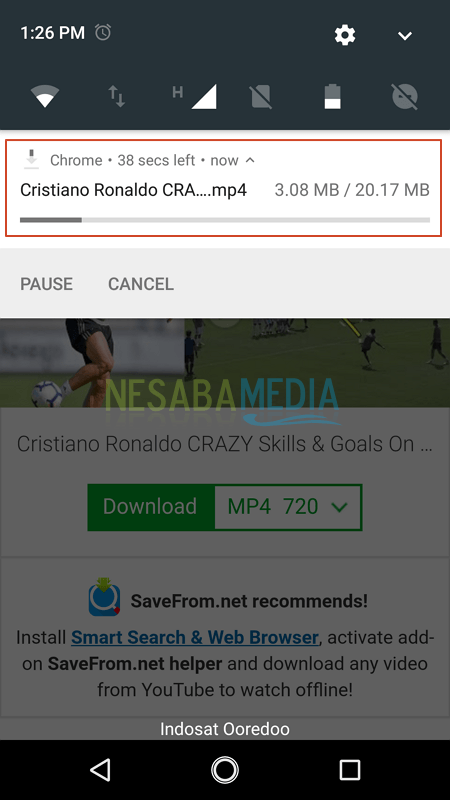
2. Menggunakan Downloader Online
Mendownload video youtube dengan bantuan tool online juga kerapkali digunakan oleh pengguna Android.Dengan bantuan tool online ini, pengguna dapat dengan mudah mengkonversi video youtube menjadi format video maupun format MP3, dimana anda dapat memutarnya langsung melalui HP anda. Selengkapnya bisa anda simak dibawah ini:
3. Menggunakan Aplikasi TubeMate
Cara yang ketiga ini memerlukan bantuan aplikasi yang perlu anda install pada HP anda. Ada banyak aplikasi youtube downloader yang bisa anda gunakan.Namun yang paling saya rekomendasikan adalah TubeMate Youtube Downloader. Aplikasi ini tidak diunduh di Play Store, maka dari itu anda perlu menginstallnya secara manual.
B. Download Video Youtube di Laptop / PC
1. Tambahkan SS pada URL
Cara pertama yang bisa anda coba adalah dengan menambahkan ss pada url video Youtube yang ingin anda download.Sebenarnya cara ini sama dengan kita memasukkan url video Youtube pada situs video downloader online. Tidak hanya berlaku untuk video youtube, situs video downloader online juga bisa digunakan untuk mendownload video facebook maupun video instagram.
2. Menggunakan Add-ons/ Extention
Add-ons atau extention merupakan tool tambahan pada browser yang memiliki fungsi tertentu. Ada beberapa add-ons yang bisa kita gunakan untuk mendownload video di youtube, salah satunya adalah Easy Youtube Video Downloader.- Pertama-tama tambahkan add-ons Easy Youtube Video Downloader pada browser anda. Untuk Mozilla klik disini, dan untuk Opera klik disini.
- Klik Add to Firefox untuk menambahkan add-ons tersebut.
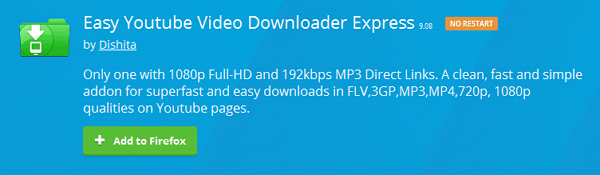
- Browser akan mulai mendownload add-ons tersebut, lalu klik install untuk menambahkannya.
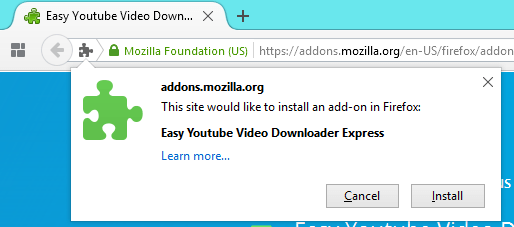
- Jika add-ons sudah terinstall dengan baik, silakan buka video yang ingin anda download.
- Klik tombol Download As dibawah channel video, lalu pilih format video yang anda inginkan.
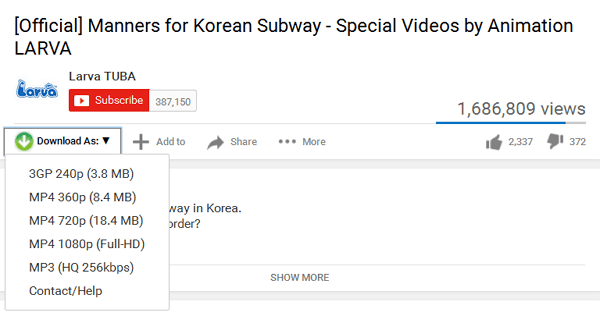
- Pilih Save File, kemudian pilih OK untuk mulai mendownload videonya.
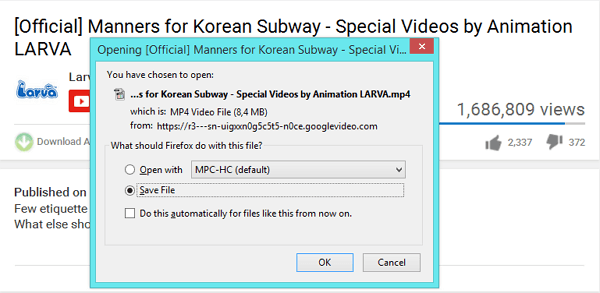
Untuk pengguna Opera, jika sudah menambahkan add-ons tersebut, restart Opera anda dengan cara tutup semua tab atau klik tombol X pada pojok kanan atas jendela browser, kemudian buka kembali browser Opera anda.
Sayangnya untuk pengguna Chrome tidak bisa menggunakan add-ons/ extention (meskipun tersedia di Chrome Web Store) untuk mendownload video Youtube karena pihak Chrome melarangnya.
3. Menggunakan Software
Cara terakhir yang bisa kita gunakan untuk mendownload video dari youtube adalah dengan menggunakan software. Software atau aplikasi yang akan kita gunakan adalah Free Youtube Download dan Internet Download Manager (IDM).A. Free Youtube Download
Saya cenderung lebih suka menggunakan aplikasi bernama Free Youtube Download yang dibuat oleh DVDVideoSoft. Dengan tampilan yang user-friendly, aplikasi ini sangat mudah untuk digunakan bahkan jika anda pemula sekalipun.
Tidak hanya itu, aplikasi ini juga dapat didownload secara gratis. Langsung saja, langkah-langkah menggunakan Free Youtube Download untuk mendownload video youtube bisa anda simak dibawah ini:
- Pertama-tama anda perlu mendownload aplikasinya. Link downloadnya disini (Free Youtube Download). Jika sudah, silakan install aplikasinya seperti biasa.
- Setelah itu, buka video youtube yang ingin anda download. Copy link videonya seperti yang anda lihat pada gambar dibawah ini.
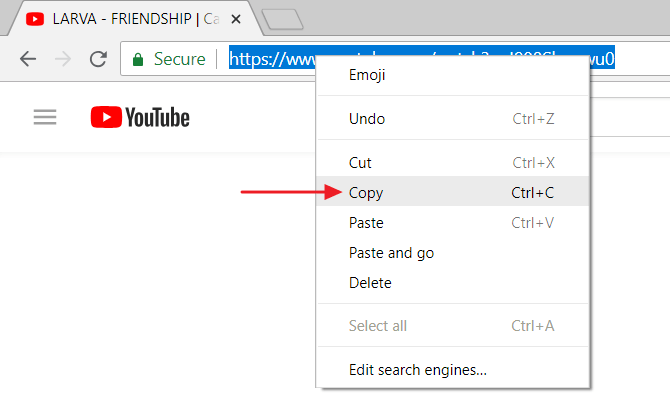
- Buka aplikasi Free Youtube Download kemudian klik tombol Paste yang terletak di pojok kiri aplikasi.
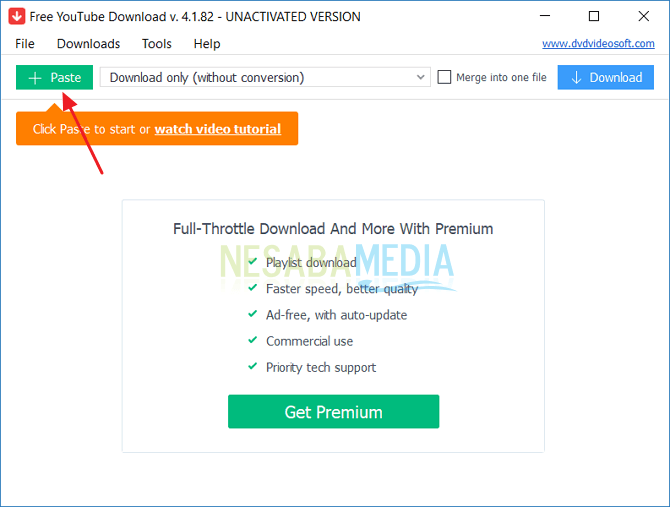
- Tunggu beberapa detik, video youtube yang anda inginkan sudah siap didownload. Setelah itu klik tombol Download.
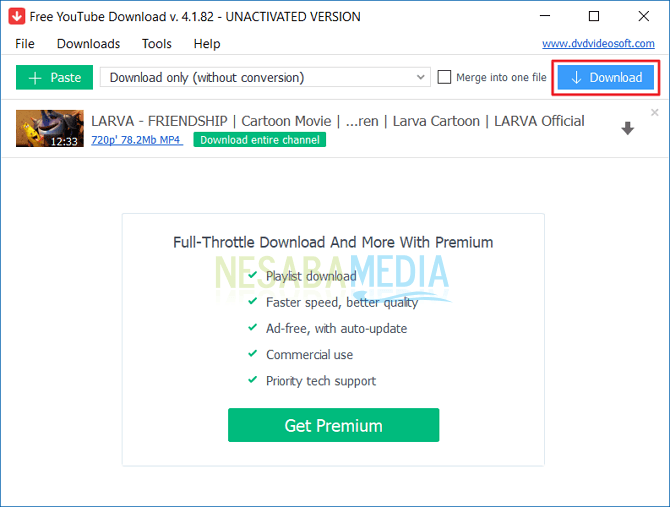
- Jika anda mendapatkan popup seperti gambar dibawah, silakan pilih Continue (Free user).
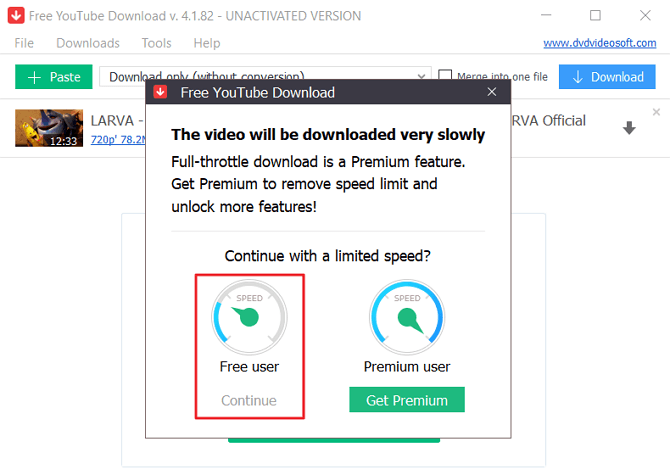
- Proses downloading berlangsung. Lama tidaknya proses ini bergantung
pada ukuran dan resolusi video yang ingin anda download (tunggu sampai
100%).
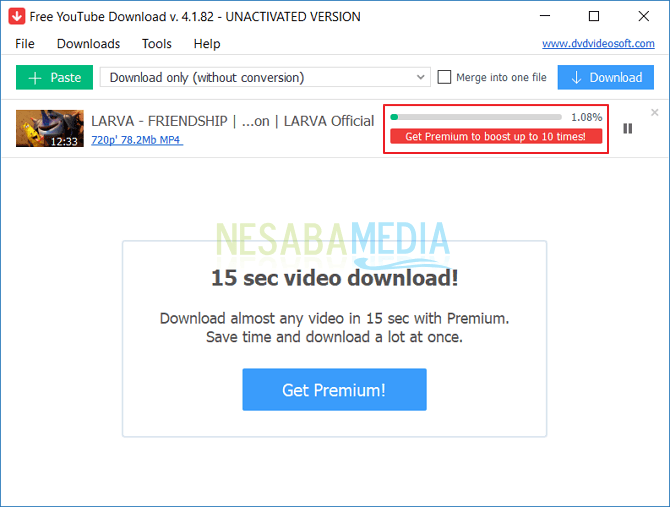
- Taddaa! Video sudah berhasil didownload. Untuk membuka video yang telah anda download, klik ikon Folder.
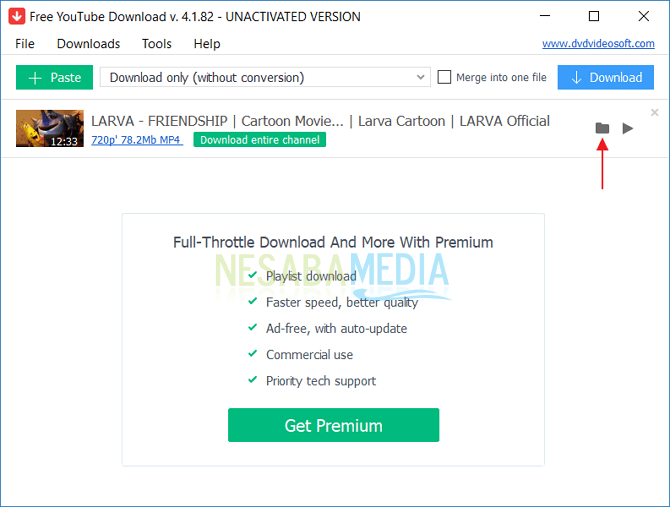
B. Internet Download Manager (IDM)
Alternatif lain yang bisa anda gunakan adalah Internet Download Manager atau IDM. Seperti yang kita tahu bahwa IDM merupakan software downloader yang sudah menjamur di kalangan pengguna internet. Daripada repot-repot download software lain, mending menggunakan IDM saja.
- Pertama-tama install IDM terlebih dahulu. Untuk menginstallnya, silakan baca artikelnya disini.
- Buka video Youtube yang ingin anda download.
- Klik tombol Download this video yang terletak di pojok kanan atas video.

- Pilih format video yang anda inginkan, kemudian pilih Start Download untuk mendownload videonya.
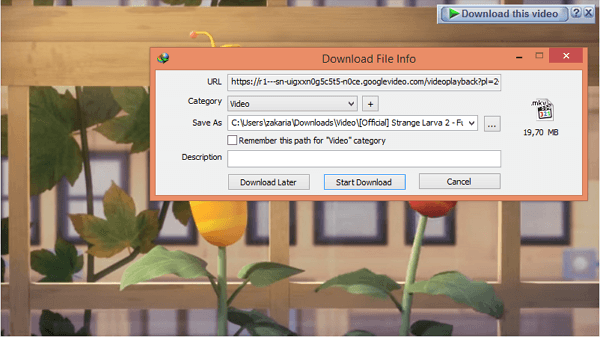
Dari ketiga cara download video di youtube yang telah saya sebutkan diatas, cara pertama merupakan cara yang paling mudah dan praktis.
Saya menyarankan anda untuk tidak mendownload video yang berhak cipta maupun video-video lain yang bermuatan negatif. Gunakan tutorial diatas untuk hal-hal positif ya.
Oh ya, mungkin ada cara download video di youtube lain yang belum saya sebutkan diatas? Jika anda mempunyai cara lain yang bisa digunakan untuk mendownload video dari Youtube, tidak ada salahnya berbagi melalui kolom komentar yang telah disediakan.





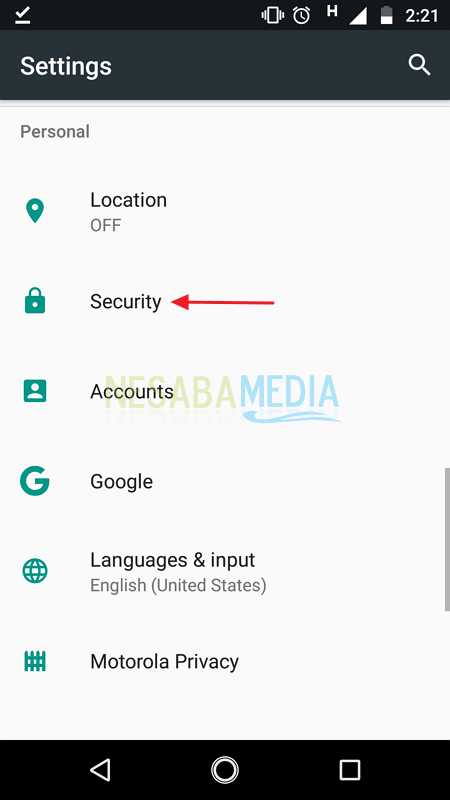
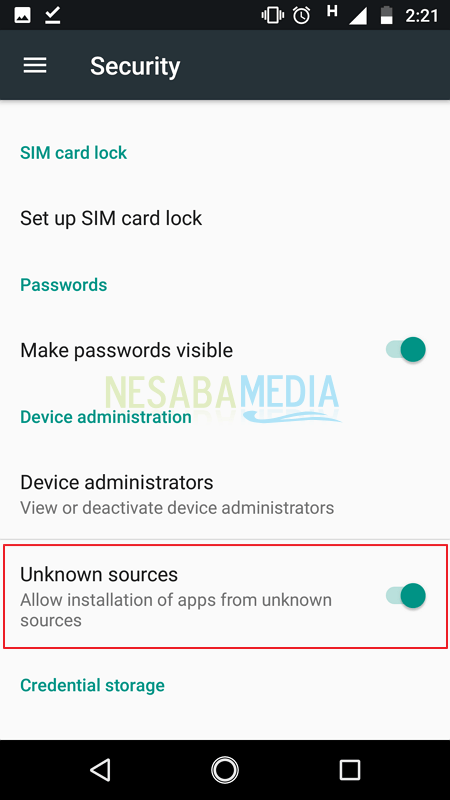
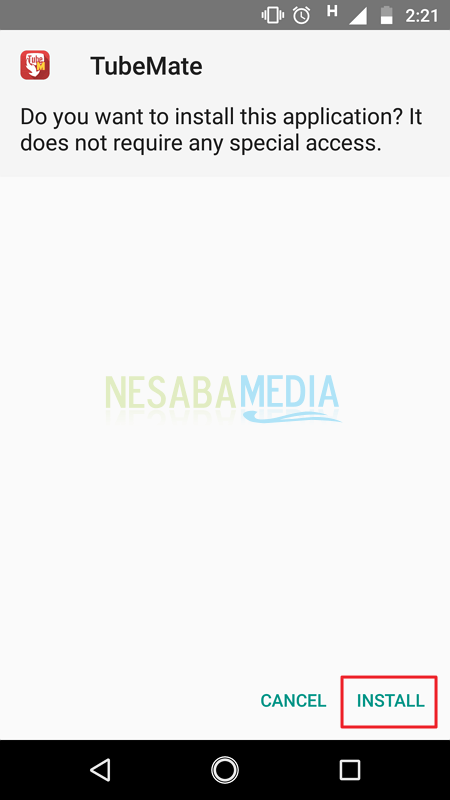
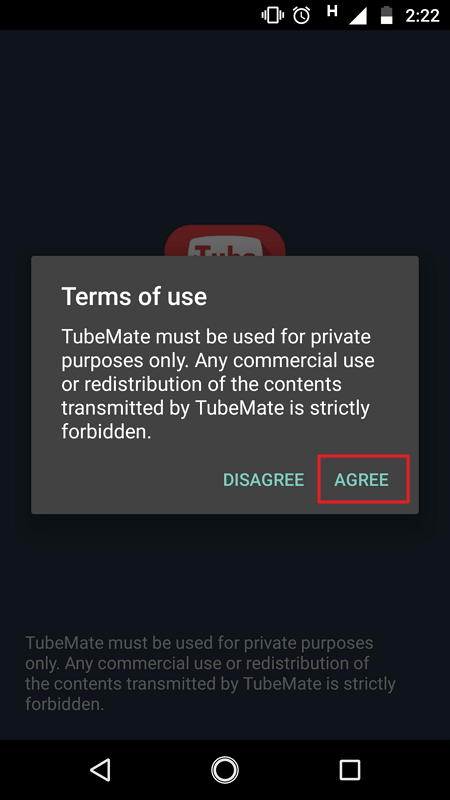
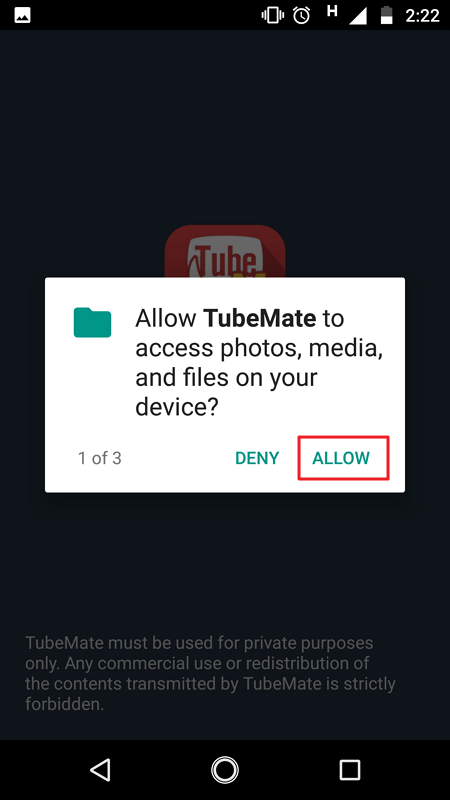
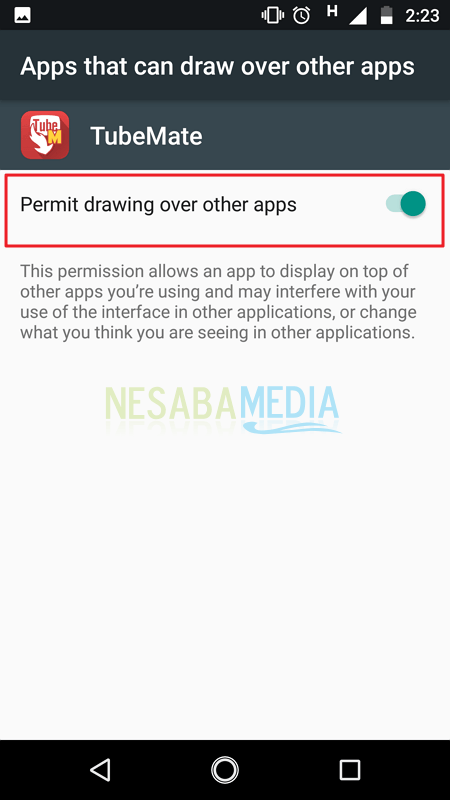
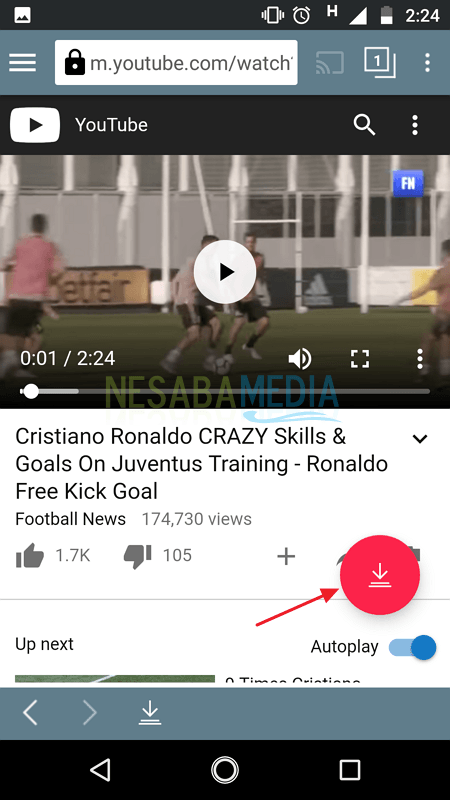
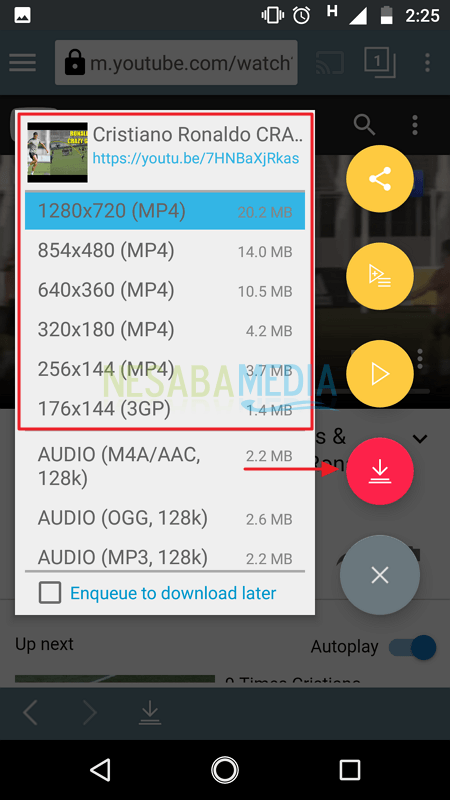
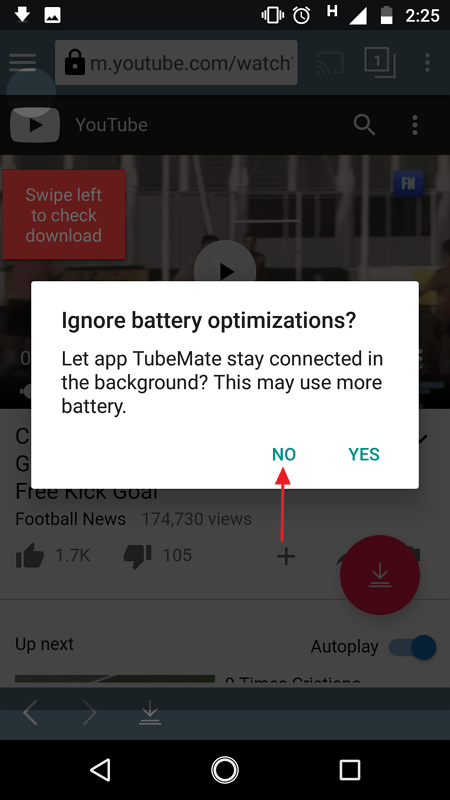
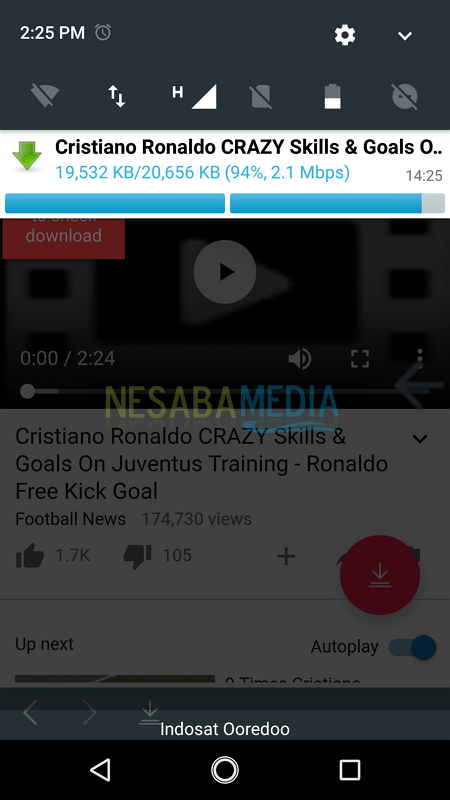
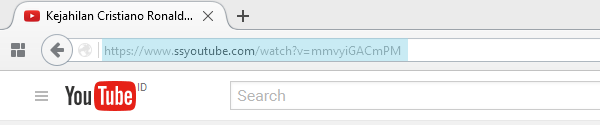
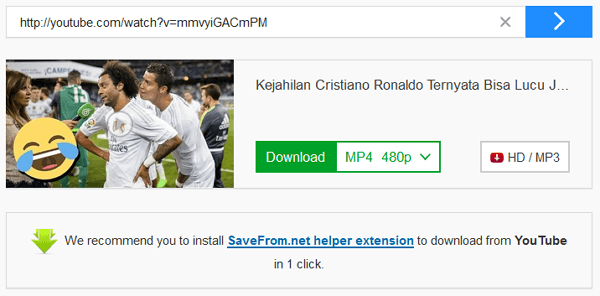

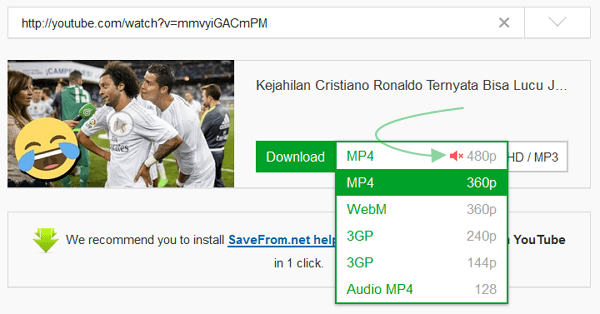
No comments:
Post a Comment